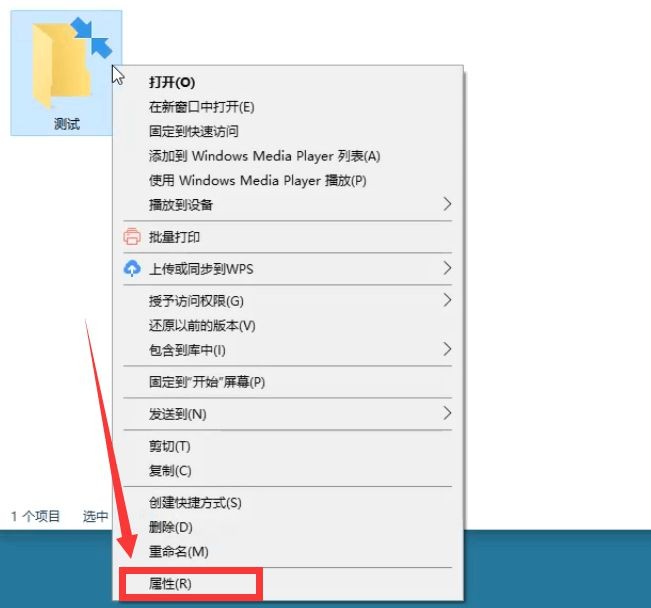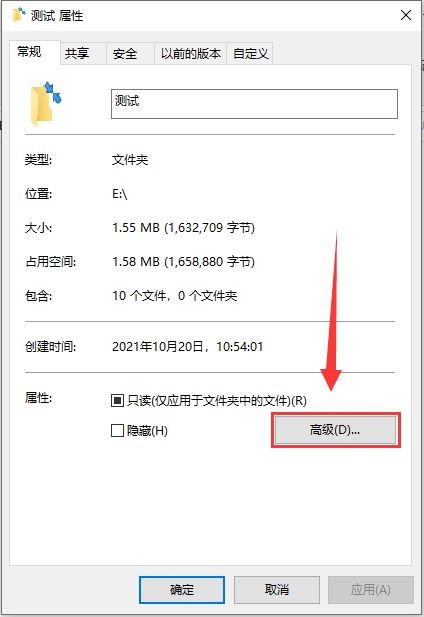Win10去掉文件夹右上角蓝色箭头的操作方法
很多小伙伴突然发现自己win10系统的文件夹图标上突然显示了蓝色双箭头,非常影响美观。出现这种情况的原因是文件使用了NTFS压缩功能。下面是小编为大家整理的Win10去掉文件夹右上角蓝色箭头的操作方法,有需要的小伙伴快来看看吧。
Win10去掉文件夹右上角蓝色箭头的操作方法
1、在有蓝色箭头的文件夹上单击鼠标右键选择“属性”。
2、属性界面点击“高级”。
3、取消勾选“压缩内容以便节省磁盘空间”单击“确定”将更改应用到该文件夹、子文件夹和文件,确定。
4、按照以上方法设置完成之后,文件夹将回到它的正常状态,右上角的蓝色箭头将不再出现。
以上就是小编给大家分享的Win10去掉文件夹右上角蓝色箭头的操作方法,想要了解更多内容,请关注本站,小编会持续为大家更新更多相关攻略。
热门教程
win11关闭windows defender安全中心的四种方法
2Win11如何关闭Defender?Windows11彻底关闭Defender的3种方法
3win10不显示视频缩略图的两种解决方法
4win10关闭许可证即将过期窗口的方法
5win11怎么切换桌面?win11切换桌面的四种方法
6win11任务栏怎么显示网速?win11任务栏显示实时网速的方法
7win11忘记pin无法开机的三种最简单办法
8安装NET3.5提示0x800f0950失败解决方法
9Win11移动热点不能用怎么办?移动热点不工作怎么办?
10Win11如何打开预览窗格?Win11显示预览窗格的方法
装机必备 更多+
重装教程
大家都在看